Xshell与Xftp免费下载安装及步骤(图文)
1.进入Xshell的官网:https://www.netsarang.com/zh/
2.选择你需要的软件进行下载如:Xshell

3.选择家庭和学校用户的免费许可证进行免费授权
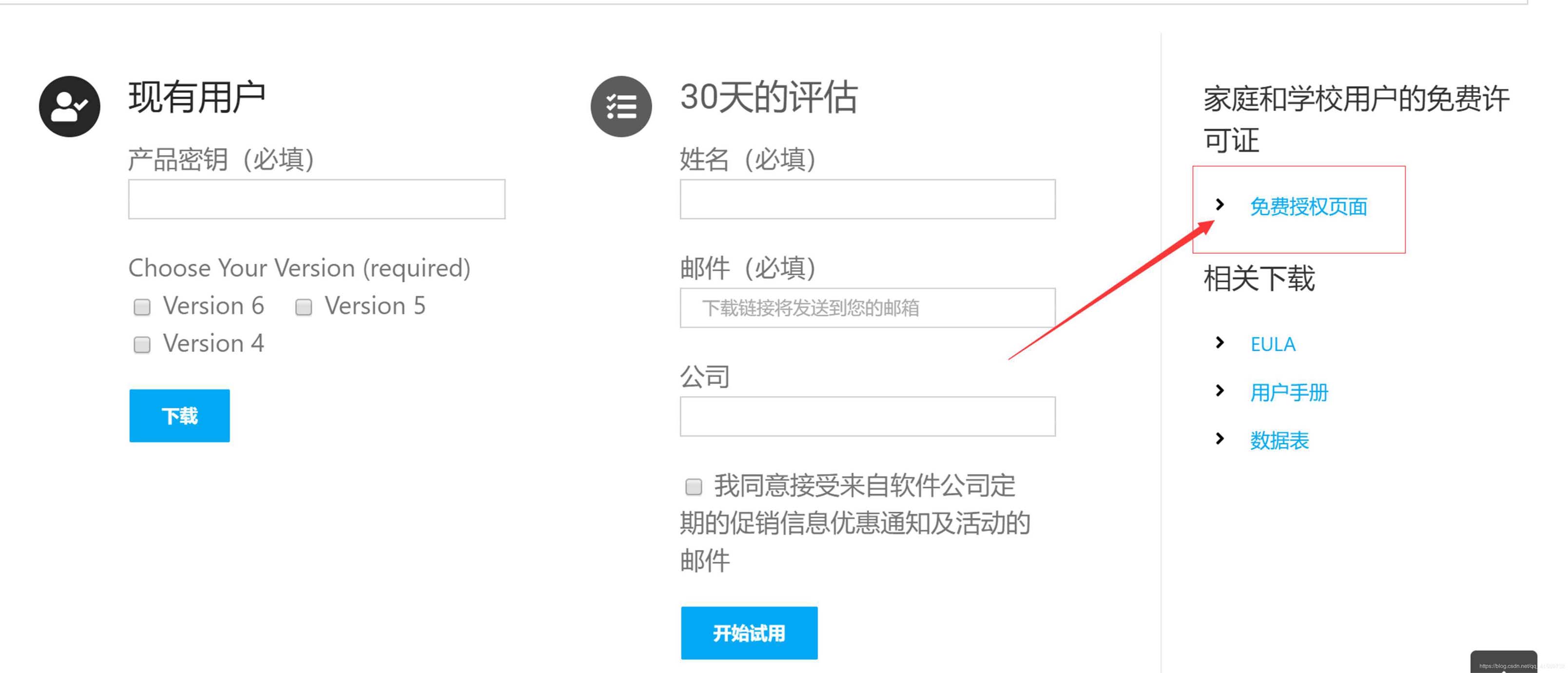
https://www.netsarang.com/zh/free-for-home-school/
4.按要求进行填写,切记一定要填写有用邮箱以便发来下载地址进行下载。

5.打开所填邮箱,点击链接进行下载。

6.下载完成,进行安装。


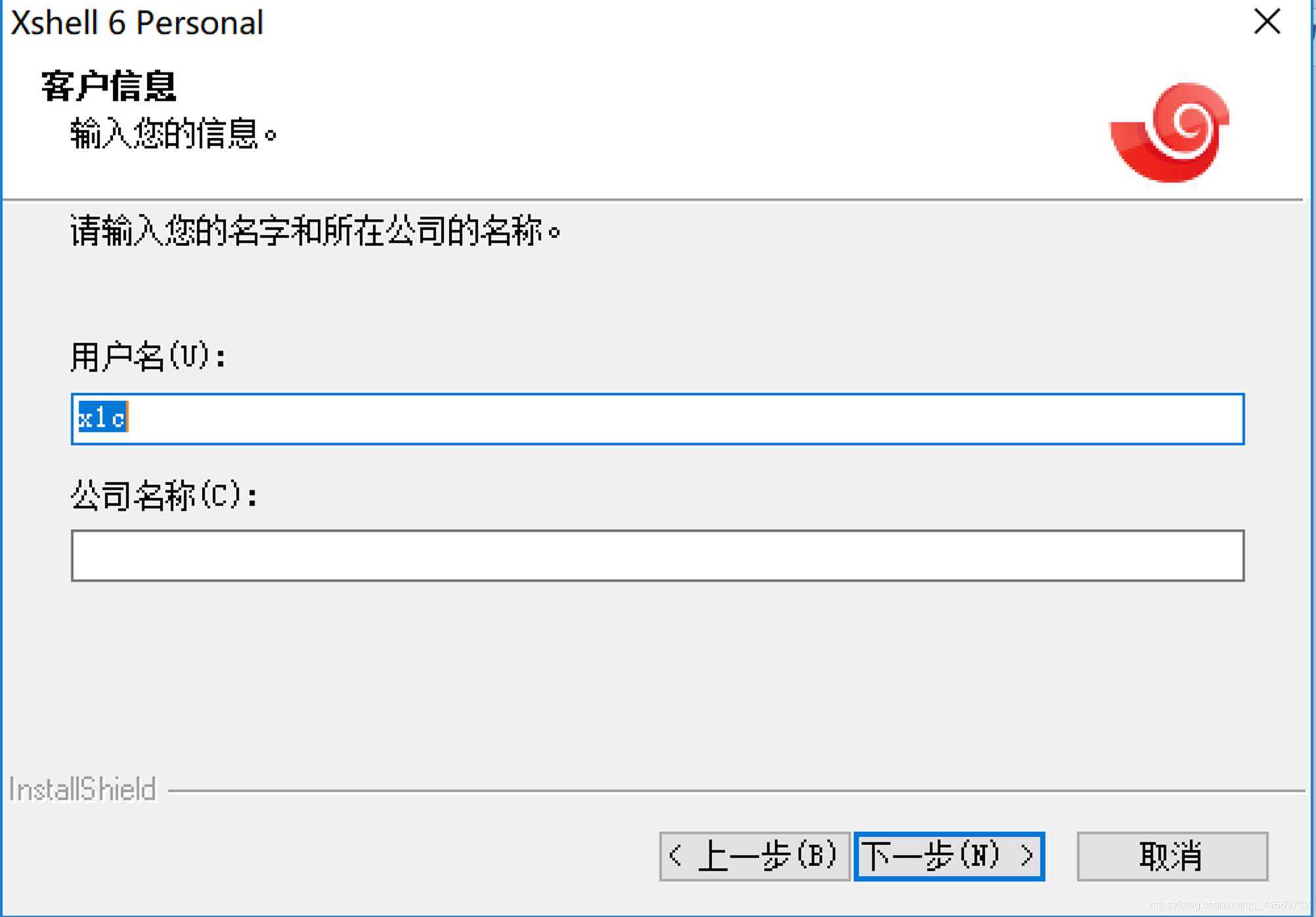
7.可修改安装路径,以便更好查找。



8.安装完成。

到此这篇关于Xshell与Xftp免费下载安装及步骤(图文)的文章就介绍到这了,更多相关Xshell与Xftp下载安装内容请搜索我们以前的文章或继续浏览下面的相关文章希望大家以后多多支持我们!
相关推荐
-
基于Xshell使用密钥方式连接远程主机
基于Xshell使用密钥方式连接远程主机,具体内容如下 连接远程主机,就验证身份而言,一般有两种方式,一种是通过用户密码:另一种通过公钥的方式(Public Key). 图1.xshell支持验证登录用户的方式 下面就使用Public Key的方式来实现连接,通过工具ssh-kengen生成密钥对. 注意:操作之前需要ping通本机和目的主机(如果ping不通,可能的原因是防火墙.SELinux没关闭,或者网关设置有问题等) 使用XShell,这里使用的是XShell manager 5,目的主
-
windows下使用Xshell时出现丢失msvcr110.dll等dll问题
启动程序报错如下:无法启动此程序,因为计算机中丢失MSVCR110.dll.尝试重新安装该程序以解决此问题.应该很容易就搜索到,缺少这样的dll文件,是没有安装Visual C++ Redistributable for Visual Studio 2012的缘故,但是在安装了Visual C++ Redistributable for Visual Studio 2012 X64版本后,运行程序依旧报错这个dll文件丢失,问题就在于,64位电脑中,可以运行32位和64位的程序,因而,如果运行的
-
xshell上传下载文件(Windows、Linux)
经常有这样的需求,我们在Windows下载的软件包,如何上传到远程Linux主机上?还有如何从Linux主机下载软件包到Windows下:之前我的做法现在看来好笨好繁琐,不过也达到了目的,笨人有本方法嘛: 我是怎么操作的: 1.打开一台本地Linux虚拟机,使用mount 挂载Windows的共享文件夹到Linux上,然后拷贝数据到Linux虚拟机里面:(经常第一步都不顺利,无法挂载Windows的文件夹) 2.在本地Linux虚拟机使用rsync同步拷贝的数据到远程Linux主机上,需要双方都
-
确保Linux VPS及服务器更加安全之Xshell设置密钥登录
随着我们网站及项目的需要,以及VPS主机/服务器的成本不断的降低,越来越多的站长用户将会选择VPS或者服务器作为我们的建站环境,但是对于用户来说基础的操作大部分都来自网上的教程,比如用SSH软件登陆之后然后就学着教程安装面板.一键包,然后就去搭建网站.我们经常有提到对于使用VPS的时候,所有的安全都需要我们自己来承担和维护,保持一定周期的备份数据是应该的,但也需要注意以及确保账户和系统的安全. 即便我们的项目没有招惹到其他同行或者故意想来破坏的,但是全球范围之内还是有玩家用软件在扫描所有的机器,
-
xshell 远程登陆CentOS7 免密登陆的思路详解
首先说一下大体的思路: 1. 以密码登陆CentOS系统 2. 配置ssh 3. xshell 生成秘钥 4. 进行免密登陆 软件.设备: xshell(下载地址(免费版),也可以自行百度下载) CentOS7.5 (百度云服务器) 接下来言归正传: 1. 密码远程连接CentOS 打开xshell -- 文件 -- 新建,会弹出如下图的界面 说明一下里面需要修改的地方 名称:为了区分服务器,名字随便起协议:默认ssh就好主机:CentOS系统所在的机器的IP地址端口:默认22就可以重新连接:有
-
python3模拟实现xshell远程执行liunx命令的方法
依赖包:pip install paramiko 源码demo: from time import * import paramiko # 定义一个类,表示一台远端linux主机 class Linux(object): # 通过IP, 用户名,密码,超时时间初始化一个远程Linux主机 def __init__(self, ip, username, password, timeout=30): self.ip = ip self.username = username self.passwo
-
Xshell5 注册码 ,Xftp5 注册码,Xmanager5注册码(已测)
Xmanager5 是全新标准的跨平台集成解决方案.它是一个一站式解决方案,这个软件包含有以下一些产品:Xshell5,Xftp5和Xlpd5. Xshell Xshell是一个用于MS Windows平台的强大的SSH,TELNET,和RLOGIN终端仿真软件.它使得用户能轻松和安全地从Windows PC上访问Unix/Linux主机. Xftp Xftp是一个用于MS Windows平台的强大的FTP和SFTP文件传输程序.Xftp能安全地在Unix/Linux和Windows PC之间传
-
Linux配置SSH和Xshell连接服务器的教程(图解)
>>>>>Ubuntu安装和配置ssh教程 SSH分为客户端 openssh-client 和服务器 openssh-server,可以利用以下命令确认电脑 上是否安装了客户端和服务器.如果只是想远程登陆别的机器只需要安装客户端 (Ubuntu默认安装了客户端),如果要本机的SSH服务就需要安装服务器. 首先确认ssh-server是否已经启动了,下面是已经启动过了. ~$ dpkg -l | grep ssh [/code] ~$ sudo apt install open
-
Xshell实现Windows上传文件到Linux主机的方法
写在前面,博主本身并没有开始做接口自动化测试,目前刚刚学完postman的教程,了解工具,现在脑海中基本上的框架是已经有了,因为我们知道postman的collection是可以命令行执行(nodejs+newman)的,那么就为我们做Jenkins持续集成提供了良好的基础,之前博主让开发分配了一个linux虚拟机,可以用来跑接口测试脚本,想来会比我的另一台win7性能要好,因为是centos,搞linux的对gui并不感冒,那么涉及到一个问题,我windows下面的collection jso
-
Xshell与Xftp免费下载安装及步骤(图文)
1.进入Xshell的官网:https://www.netsarang.com/zh/ 2.选择你需要的软件进行下载如:Xshell 3.选择家庭和学校用户的免费许可证进行免费授权 https://www.netsarang.com/zh/free-for-home-school/ 4.按要求进行填写,切记一定要填写有用邮箱以便发来下载地址进行下载. 5.打开所填邮箱,点击链接进行下载. 6.下载完成,进行安装. 7.可修改安装路径,以便更好查找. 8.安装完成. 到此这篇关于Xshell与Xf
-
Ubuntu 16.04 主题美化及常用软件安装操作步骤图文解说
一.主题美化系统清理 系统更新: 安装完系统之后,需要更新一些补丁.Ctrl+Alt+T调出终端,执行一下代码: sudo apt-get update sudo apt-get upgrade 卸载libreOffice: libreOffice是ubuntu自带的开源office软件,我们一般习惯用WPS,在第二部分会说明WPS在Ubuntu中的安装 sudo apt-get remove libreoffice-common 卸载不常用软件: sudo apt-get remove thu
-
PyTorch CUDA环境配置及安装的步骤(图文教程)
Pytorch版本介绍 torch:1.6 CUDA:10.2 cuDNN:8.1.0 ✨安装 NVIDIA 显卡驱动程序 一般 电脑出厂/装完系统 会自动安装显卡驱动 如果有 可直接进行下一步 下载链接 http://www.nvidia.cn/Download/index.aspx?lang=cn 选择和自己显卡相匹配的显卡驱动 下载安装 ✨确认项目所需torch版本 # pip install -r requirements.txt # base ---------------------
-
mysql 8.0.22.0 下载安装配置方法图文教程
mysql 8.0.22 下载安装配置方法,供大家参考,具体内容如下 1.进入MySQL官网下载,或直接点击下载 双击直接安装,一直默认安装 两次输入密码,要复杂点 下次可以在这里打开 精彩专题分享: mysql不同版本安装教程 mysql5.7各版本安装教程 mysql5.6各版本安装教程 mysql8.0各版本安装教程 以上就是本文的全部内容,希望对大家的学习有所帮助,也希望大家多多支持我们.
-
mysql 5.7.14 下载安装配置方法图文教程
如何下载最新版本的MySQL? 我先去MySQL首页下载最新版本的MySQL-链接:https://www.mysql.com/downloads/ 进入此界面下载: Downloads–>MySQL Community Edition (GPL)(这是免费版的,当然,有钱的可以用收费的,功能更强大)–>MySQL Community Server (GPL) –>选择对应的系统和电脑版本(在这里,我选择的是Window系统64位的下载) –>No thanks, just sta
-
mysql 8.0.22 下载安装配置方法图文教程
MySQL 8.0.22下载及安装,供大家参考,具体内容如下 一. 下载mysql 1.进入MySQL官网下载,或直接点击下载,如下图所示: 2.点击"DOWNLOADS" 3.选择 " MySQL Community(GPL) Downloads" 4.选择 "MySQL Community Server" 5.第一步:选择操作系统 第二步:点击 Go to Download Page 6.点击所选框进行下载 如果下载太慢可以复制下载链接使用迅
-
Xftp的下载和安装教程(图文教程)
在Windows系统下,如果想和Linux系统进行文件传输,可以使用Xftp 工具,本篇将介绍Xftp 6下载与安装的过程 软件下载地址:http://www.netsarang.com/download/software.html 点击免费授权页面 随便输入名字 但是邮箱地址一定要正确.可以根据需要勾选Xshell和xftp.. 接收到邮件就可以点击链接下载了. 下载压缩包后,双击打开即可 点击下一步 选择我接受协议,点击下一步 用户名和公司名称可以随意填写 选择安装目录 到此这篇关于Xft
-
Python 下载及安装详细步骤
安装python分三个步骤: *下载python *安装python *检查是否安装成功 1.下载Python (1)python下载地址https://www.python.org/downloads/ (2)选择下载的版本 (3)点开Download后,找到下载文件 Gzipped source tarball 是Linux系统下载的版本 XZ compressed source tarball 是CentOS系统下载的版本 注意Linux和CentOS自带python,一般不用再下载pyt
-
Gitee的下载安装配置及使用步骤详解
一.Gitee管理项目步骤总结: [1. 提交(托管)项目] ① 先测试是否连接成功:File - Setting - Version Control(Gitee) - Test判断是否连接成功: ② 提交(托管)项目:VCS - Import into Version Control - Share Project on Gitee(内容不变) - Share - (内容不变)OK [2. 拉取项目] ① 先测试是否连接成功: ② 拉取项目:VCS - Checkout fromVersion
-
Pycharm学生免费专业版安装教程的方法步骤
1. 打开百度搜索PyCharm 进入官网,我们可以看到左边是专业版,右边是社区版,建议使用专业版,功能比较齐全. 2. 双击安装包进行安装.自定义软件安装路径(建议路径中不要中文字符). 3. 选择开始菜单文件夹(默认即可),点击安装.耐心等待安装. 4. 安装完成,勾选立即运行PyCharm. 5.选择是否导入开发环境配置文件,我们选择不导入. 6.阅读协议并同意 7.如果有学生的edu邮箱的话可以免费使用专业版,登录的时候用注册好的用户名和密码就可以了. (具体教程可以参考:https:/
随机推荐
- Mac中mongoDB的安装与卸载步骤详解
- jQuery使用bind函数实现绑定多个事件的方法
- javascript中声明函数的方法及调用函数的返回值
- ADSL掉线八宗罪 处理方法招招应对
- JavaScript回调(callback)函数概念自我理解及示例
- MySQL数据库服务器逐渐变慢分析与解决方法分享
- MySQL的CASE WHEN语句的几个使用实例
- Linux下JDK中文字体乱码的解决方法
- Linux 下sftp配置之密钥方式登录详解
- jquery序列化方法实例分析
- javascript制作坦克大战全纪录(2)
- DOM中事件处理概览与原理的全面解析
- 微信小程序 wxapp视图容器 view详解
- 基于linux程序中段的学习总结详解
- java和javascript中过滤掉img形式的字符串不显示图片的方法
- mysql按照天统计报表当天没有数据填0的实现代码
- Python使用lambda表达式对字典排序操作示例
- python实现几种归一化方法(Normalization Method)
- Python中文编码知识点
- Android中一种巧妙的drawable.xml替代方案分享

